fengniao.com. All rights reserved . 北京蜂鸟映像电子商务有限公司(蜂鸟网 FENGNIAO.COM)版权所有
京ICP证 150110号 京ICP备 15000193号-2
违法和未成年人不良信息举报电话: 13001052615
举报邮箱: fengniao@fengniao.com
14、用快速蒙版把眼影调成金黄色。建立快速蒙版,用画笔擦出要加色的部位,按ctrl键选取再用曲红调红色和黄色综合(图十四)。
15、嘴的调整,用钢笔勾出嘴型选区,在色相饱和度中去红色饱和度。在添加纯红,图层样式用叠加。在用04的方法在嘴上做出高光(图十五)。
16、自制一个图像,图像模式改为lab,选择图像中的应用图像。选a通道,图层样式变成柔光,不透明度变成50%。做这一步的主要目的是,让照片的色彩更鲜艳一些(图十六)。
17、微调照片的灰度,新建图层调整中的曲线蒙版,擦出头发,选中其于的部分。在曲线上调节(图十七)。
键盘也能翻页,试试“← →”键
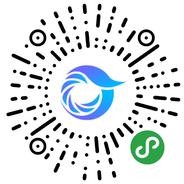
打开微信,点击底部的“发现”,使用
“扫一扫”即可将网页分享至朋友圈。